TradingViewの初期設定を済ますと、次にウォッチリストの編集を行います。
手順の流れは、
- デフォルトで表示されている不要なシンボルを削除。
- 必要なシンボルをウォッチリストに追加。
- 重要度順にシンボルを並べ変える。
本記事では「ドル建てビットコイン(BTCUSD)」を例としているので、
- CME先物
- BTCドミナンス
- BTCに対して強いアルトコインの探し方
についても触れています。
ウォッチリストの見方
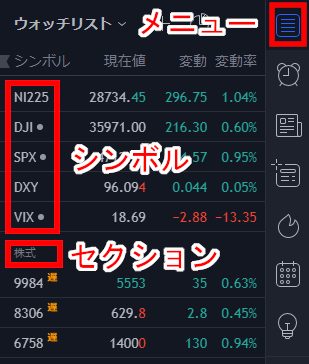
不要なシンボルを削除する
初めに不要なシンボルを削除します。
シンボルの上にマウスポインタを当てると「×」マークが表示されるので、
クリックして削除します。
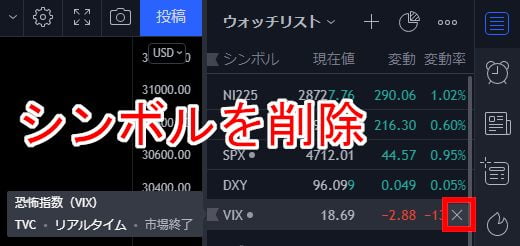
セクション&シンボルを移動する
セクションやシンボルをマウスでドラッグすると、
任意の位置に移動させることができます。
重要度順に並べます。
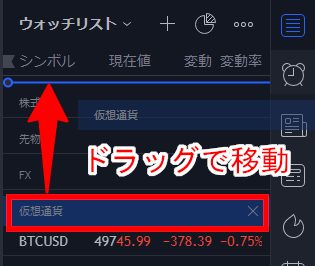
セクションの名前を変更する
- セクションの上で右クリック。
- 「名前の変更」を選択。
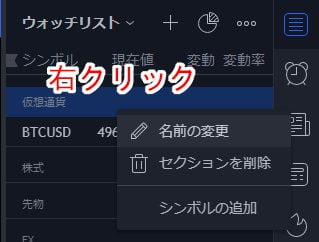
セクションを追加する
- シンボルの上で右クリック。
- 「セクションの追加」を選択。
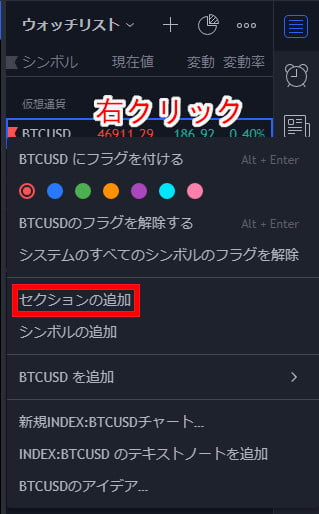
シンボルを追加する
「+」マークをクリック
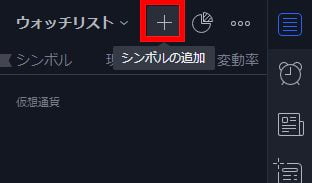
シンボルを検索
「BTCUSD」で検索すると世界中の取引所が表示される[1] … Continue readingので、
取引所を選んで「+」マークをクリックして
ウォッチリストに追加します。
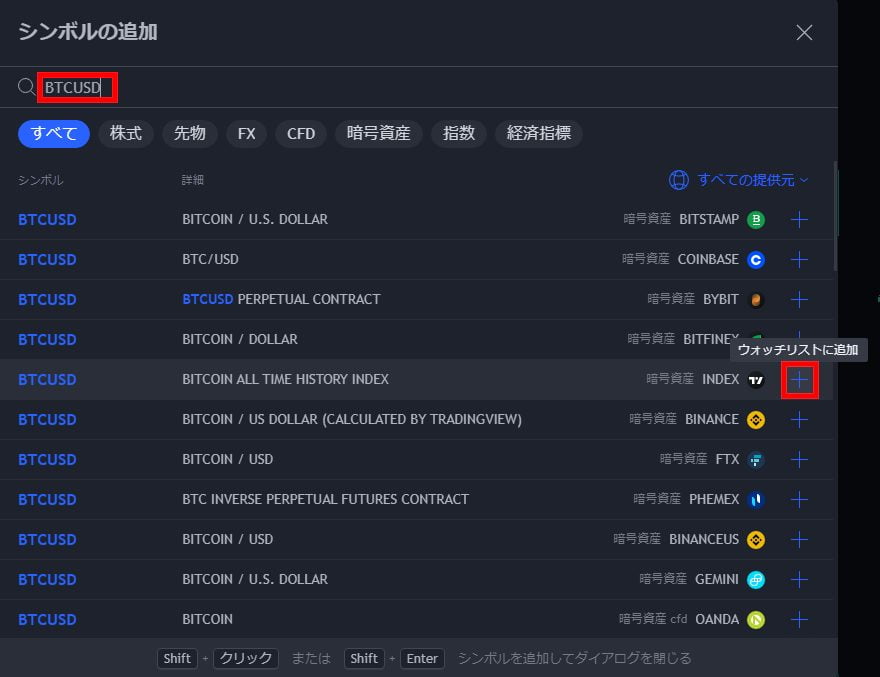
シンボルにフラグを付ける
フラグの付け方
シンボル名の左端をクリックするとフラグを付けられます[2]無料版TradingViewでは1種類「赤」のみ。
とりわけ重要なシンボルにフラグを付けておくと、分類化できて便利です。
スマホやタブレットなど他のデバイスでもフラグは同期されます。
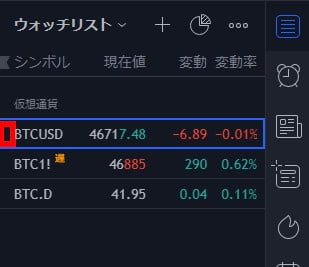
フラグ一覧の見方
◆ウォッチリスト>レッドリスト
フラグ付きシンボルが一覧表示されます。
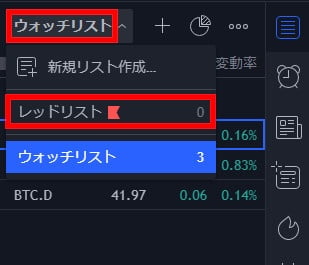
以上でシンボルの編集は完了です。
以下はBTCUSDで揃えておくと便利なシンボルの追加方法をご紹介します。
BTCUSDトレードで揃えておくと便利なシンボル
シンボルがたくさん並んでいると集中しづらいので、BTCUSD関連シンボルを3つに絞ります。
- BTCUSD(上述の手順)
- BTC CME先物
- BTCドミナンス
CME先物BTCUSDを追加する
「BTC」で検索して先物ボタンをクリックすると、CMEが表示されます。
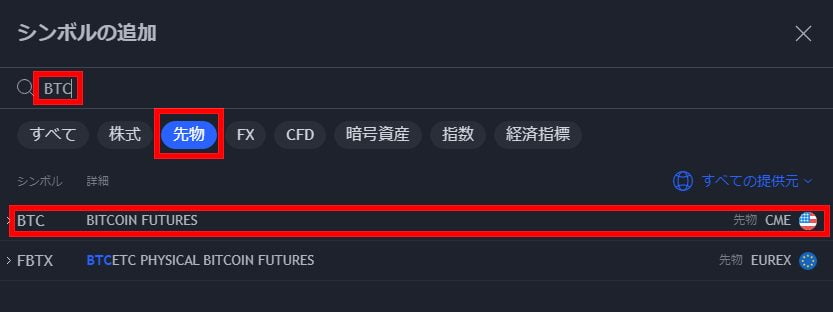
CME先物とは?
CMEとはアメリカ・シカゴに所在するデリバティブ取引所の名前です。
BTCはこの取引所で先物商品として扱われています。
BTC取引市場が24時間365日開場されているのに対し、
CME先物取引は土日休みとなるため週末のBTC値動きとギャップが生じます。
このギャップで空いた値幅を「CMEの窓」と呼び、
月曜日7時頃以降(日本時間)からCMEの窓埋めが警戒されます。
したがって、月曜日早朝からBTCトレードする人はCMEの窓を一応確認しておいたほうが、
急落に巻き込まれるリスクを限定することができます[3]月曜日CME開場時に窓が市場レートよりも上方に位置している場合は、急騰リスクもあります。。
BTCドミナンスを追加する
BTCで検索して「指数」ボタンをクリックすると、「BTC.D」が表示されます。
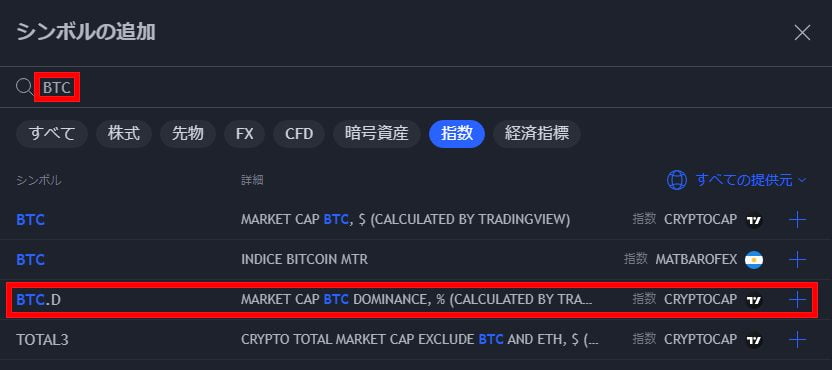
BTC ドミナンスとは?
BTC ドミナンスとは、仮想通貨(暗号資産)マーケットにおけるBTCが占める時価総額の割合を指します。
割合が高いとBTCに資金が流入しているため出来高が多く取引が活発となり、レートが上昇します。
逆に割合が低いとBTCへの資金が逃げていますので出来高が細り、レートは下落します。
とりわけ意識する必要はないのですが、急落や暴落時には回復を見込む指標としてトレーダーは活用します。
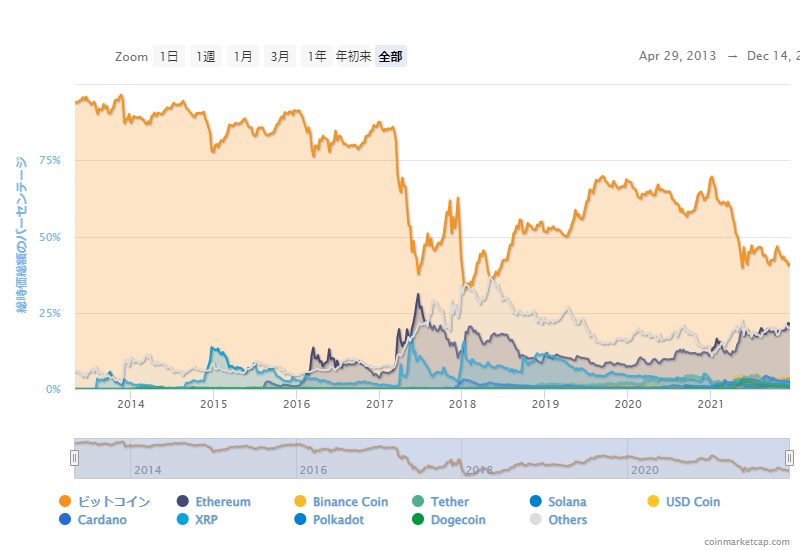
参考ページ:CoinMarketCap 総時価総額のパーセンテージ(ドミナンス)
BTCに対して強いアルトコインの探し方
BTCに対してアルトコインが強いか弱いか、チャートで判断できます。
- 通貨ペアの分子:比較したいアルトコインのシンボル(例:ETH)
- 通貨ペアの分母:BTC
例えば、ETHがBTCに対して強いのかを調べるには、「ETHBTC」と検索しチャート表示します。
チャートが上昇していれば、ETHはBTCに対して強いことが分かります。
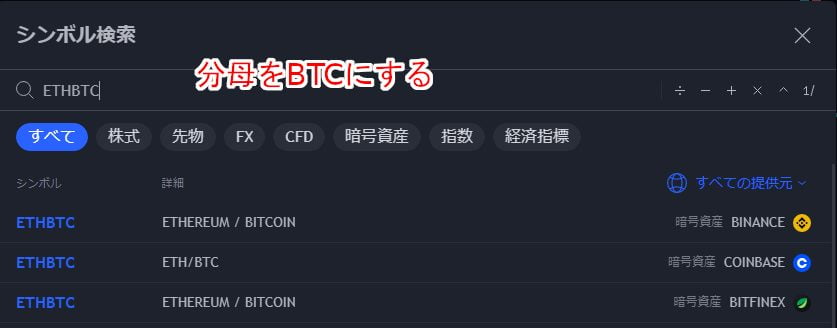
おすすめ記事:TradingViewを無料で4分割する方法
TradingViewを無料で4分割、しかもきれいに分割する方法を考えてみました。
おすすめ記事なので、ぜひご覧ください。
本記事がお役に立てれば嬉しく思います。
関連記事:TradingViewの使い方・利用方法 - 分かりやすい順序で一覧表示されます。





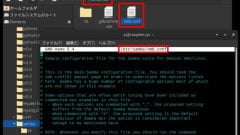

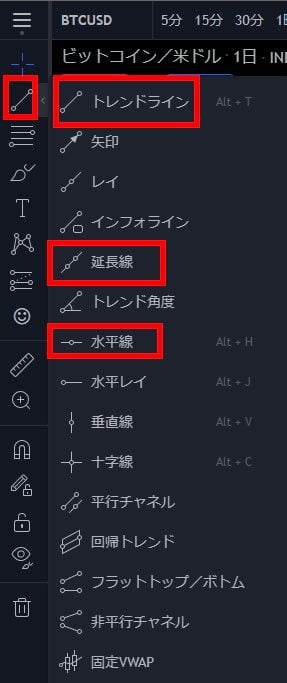
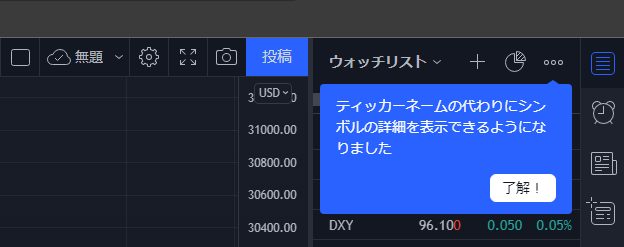
コメント